GeoGebra 6將文件保存為PDF格式的方法
時間:2022-12-27 12:01:37作者:極光下載站人氣:356
在使用GeoGebra 6軟件進行圖形繪制時,有的小伙伴經常會遇到各種各樣的問題,例如當我們完成圖形繪制想要保存時,經常會發現GeoGebra 6的保存格式只有“.ggb”,也就是GeoGebra 6自帶的格式,分享給好友時,只有使用GeoGebra 6軟件才能進行查看,十分的麻煩,其實在GeoGebra 6中我們還可以選擇將圖形保存為常見的文件格式,例如PDF文檔。我們點擊“三”圖標,然后在下拉列表中點擊下載選項,接著就能看到PDF文檔選項了,點擊進行設置并保存即可。有的小伙伴可能不清楚具體的操作方法,接下來小編就來和大家分享一下GeoGebra 6將文件保存為PDF格式的方法。

方法步驟
1、第一步,我們先打開GeoGebra 6軟件,在軟件頁面中我們找到右上角的“三”圖標,點擊打開該圖標
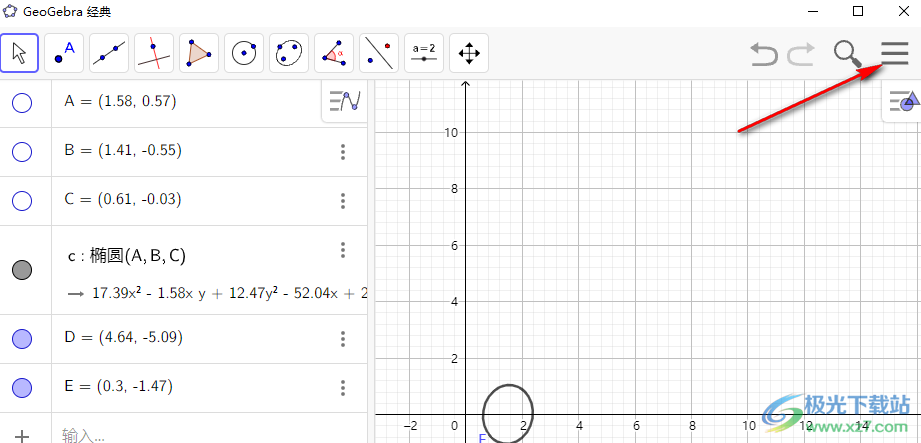
2、第二步,打開“三”圖標之后,我們在下拉列表中找到“下載”選項,點擊打開該選項
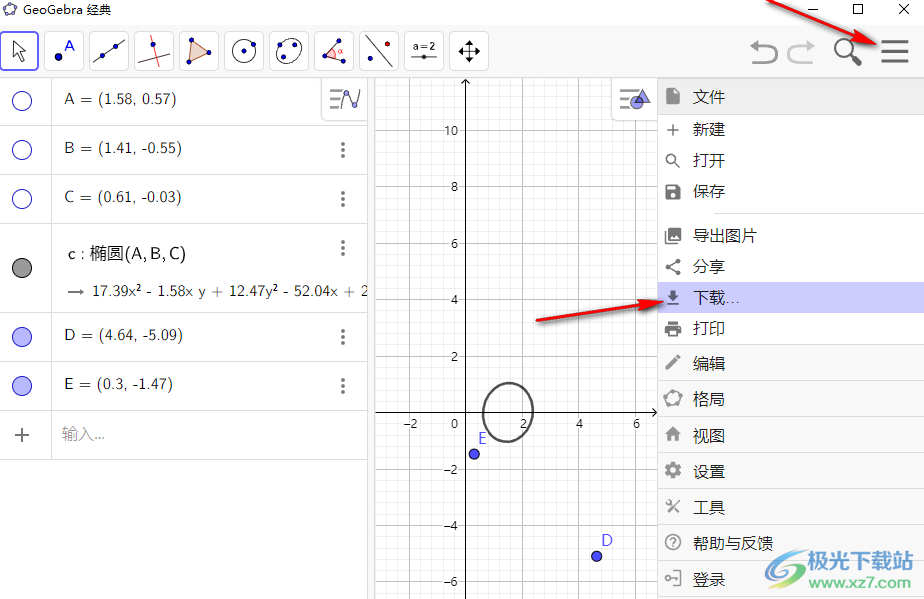
3、第三步,點擊下載選項之后,我們可以看到一列文件格式,在其中找到“PDF文檔”選項,點擊打開該選項

4、第四步,點擊PDF文檔選項之后,頁面中會出現一個“導出圖片”彈框,在該彈框中,我們輸入文件名稱,然后點擊“導出”選項
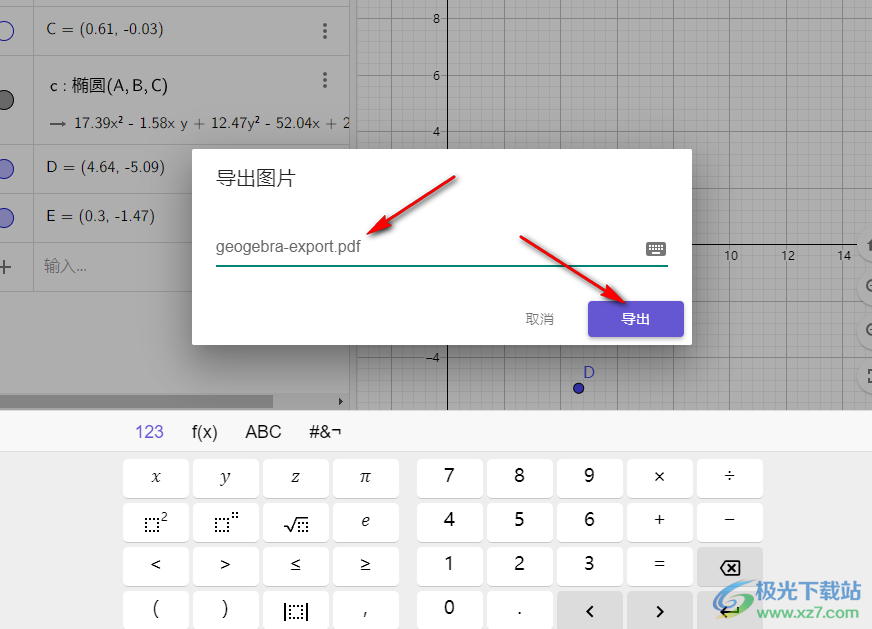
5、第五步,點擊導出選項之后,我們會進入文件夾頁面,在該頁面中我們選擇好文件的保存位置,然后點擊“保存”即可
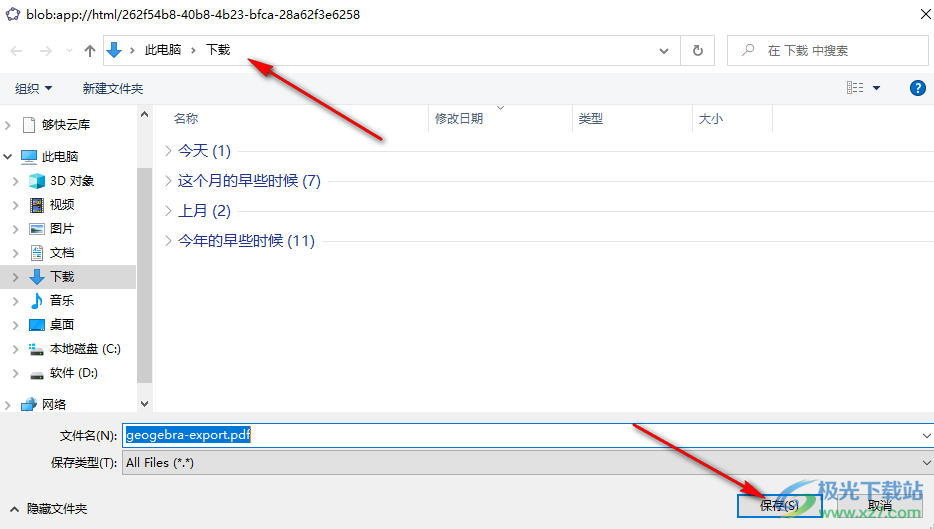
6、第六步,打開剛剛設置的保存位置,我們就能看到保存好的PDF文件了,點擊該文件還能在右側預覽區域看到文件內容
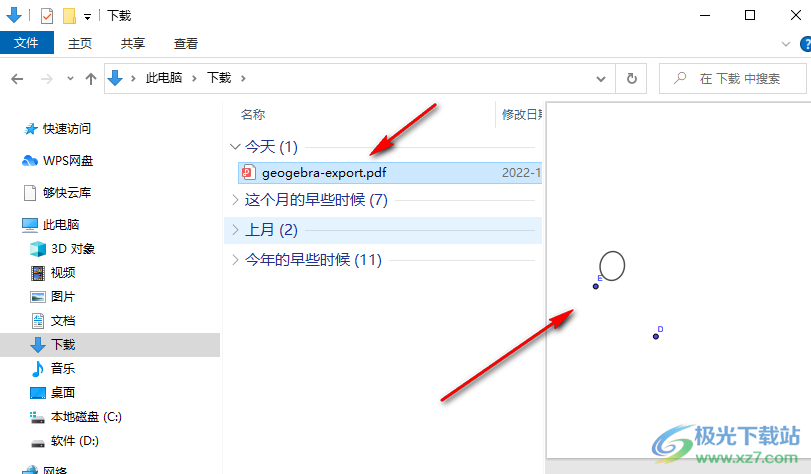
以上就是小編整理總結出的關于GeoGebra 6將文件保存為PDF格式的方法,我們先完成圖形繪制,然后點擊頁面右上角的“三”圖標,接著在下拉列表中找到“下載”選項,點擊之后就能看到“PDF文檔”選項,點擊該選項,然后完成保存設置并點擊保存即可,感興趣的小伙伴快去試試吧。
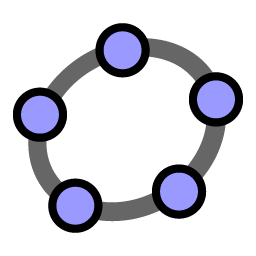
大小:94.0 MB版本:v6.0.732.0 官方版環境:WinXP, Win7, Win8, Win10, WinAll
- 進入下載
相關推薦
相關下載
熱門閱覽
- 1百度網盤分享密碼暴力破解方法,怎么破解百度網盤加密鏈接
- 2keyshot6破解安裝步驟-keyshot6破解安裝教程
- 3apktool手機版使用教程-apktool使用方法
- 4mac版steam怎么設置中文 steam mac版設置中文教程
- 5抖音推薦怎么設置頁面?抖音推薦界面重新設置教程
- 6電腦怎么開啟VT 如何開啟VT的詳細教程!
- 7掌上英雄聯盟怎么注銷賬號?掌上英雄聯盟怎么退出登錄
- 8rar文件怎么打開?如何打開rar格式文件
- 9掌上wegame怎么查別人戰績?掌上wegame怎么看別人英雄聯盟戰績
- 10qq郵箱格式怎么寫?qq郵箱格式是什么樣的以及注冊英文郵箱的方法
- 11怎么安裝會聲會影x7?會聲會影x7安裝教程
- 12Word文檔中輕松實現兩行對齊?word文檔兩行文字怎么對齊?
網友評論